win7 イメージ ファイルのダウンロードとインストールのチュートリアルのデモ
- 王林転載
- 2023-07-19 17:17:162486ブラウズ
コンピュータシステムを長期間使用すると、必ずさまざまな問題が発生しますが、その場合はシステムを再インストールすることで解決できます。最近、システムを再インストールしたいと考えている人が、win7 システムをダウンロードしてインストールする方法をインターネット上で質問しました。今日は、エディターが win7 イメージ ファイルをダウンロードしてインストールするための信頼できるチュートリアルを紹介します。
具体的な手順は次のとおりです:
1. まず、Windows7en 公式 Web サイト (http://www.windows7en.com/) でダウンロードする適切な win7 イメージ ファイルを見つけます。 。
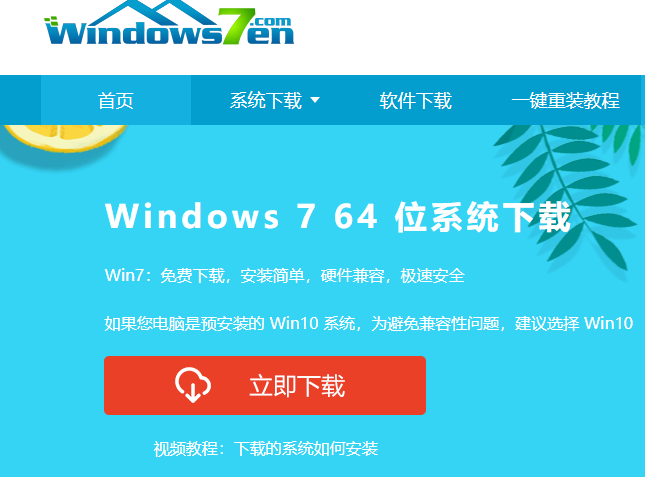
#2. win7 システム イメージを非システム ディスクに解凍し、システム ホームをダウンロードしてインストールし、ワンクリックでシステム ソフトウェアを再インストールして開き、[バックアップ] をクリックします。そして復元]。インストールする前に、システム ディスク上の重要なデータを必ずバックアップしてください。
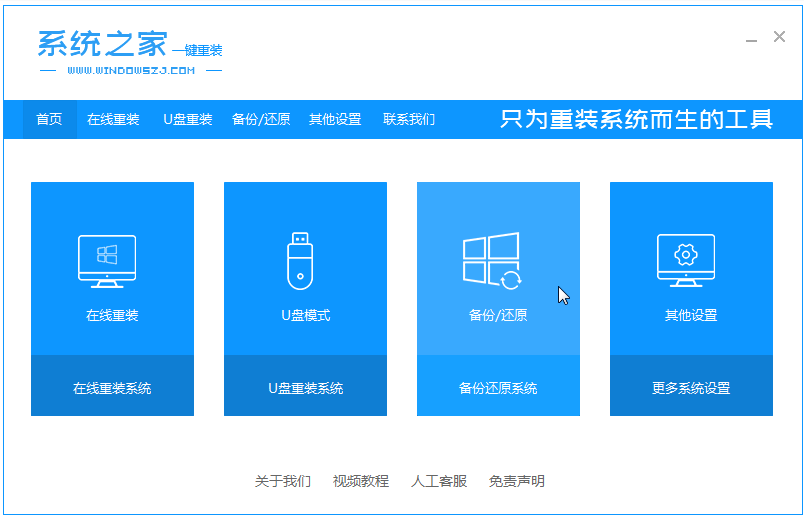
#3. 「ゴースト バックアップと復元」を選択すると、ソフトウェアはダウンロードした win7 システムを自動的に検出し、選択して [復元] ボタンをクリックします。
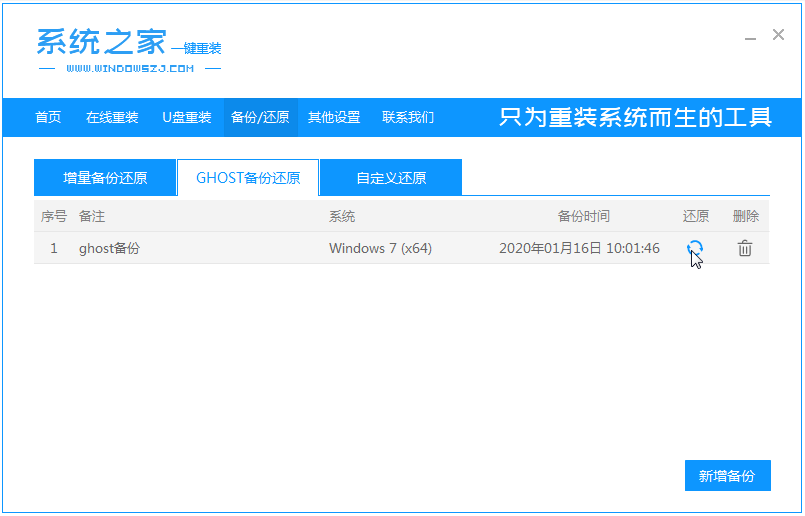
4. この画面が表示されたら、[OK]をクリックします。
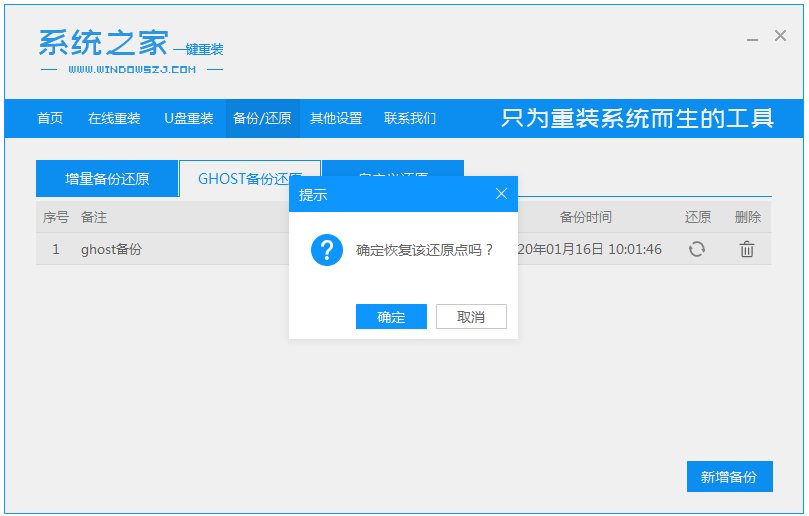
#5. ソフトウェアが PE イメージを自動的にダウンロードするまで待ちます。
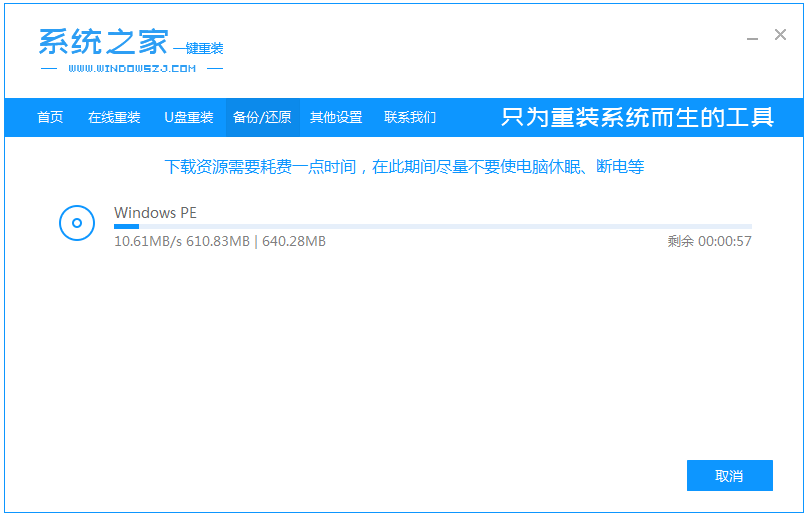
#6.展開が完了したら、コンピューターを再起動します。
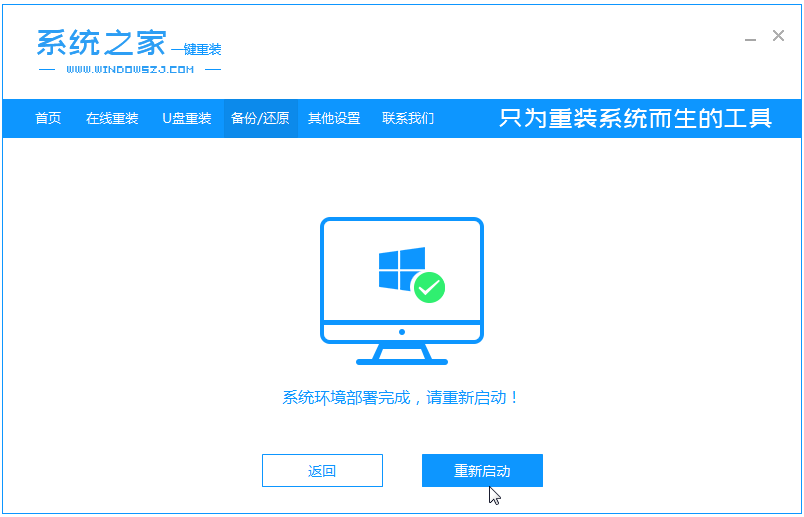
#7. pe と入力すると、ソフトウェアは win7 システムのインストールを開始し、インストールが成功するとコンピューターを自動的に再起動します。
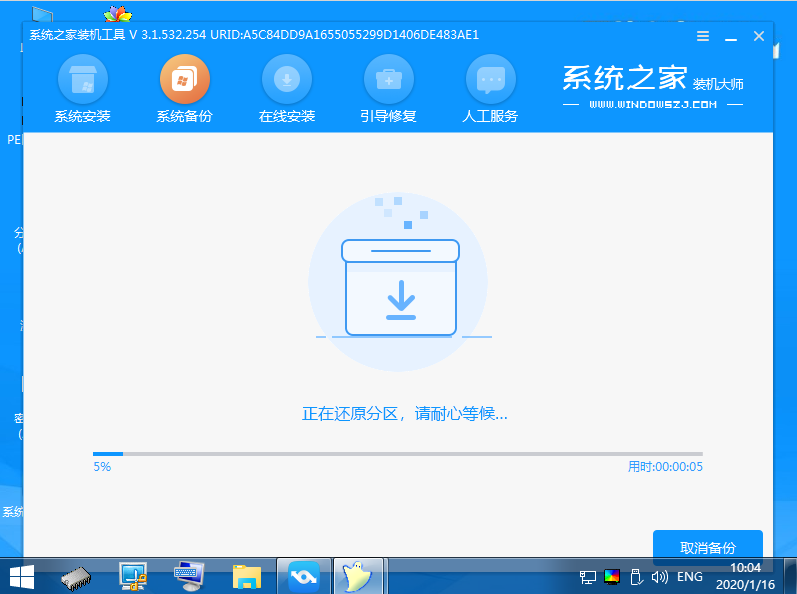
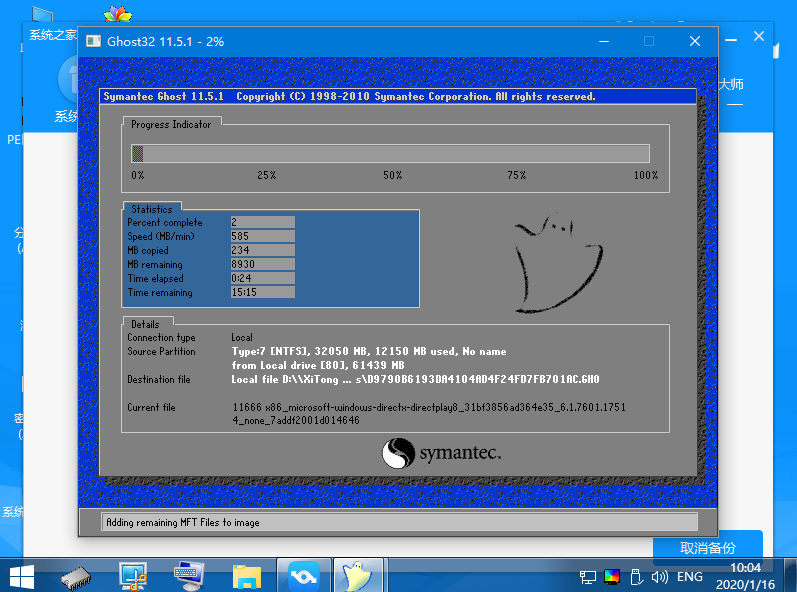
上記は、win7 イメージ ファイルをダウンロードしてインストールするためのチュートリアルです。操作は比較的簡単です。興味のある友人は、操作するためのチュートリアル。
以上がwin7 イメージ ファイルのダウンロードとインストールのチュートリアルのデモの詳細内容です。詳細については、PHP 中国語 Web サイトの他の関連記事を参照してください。

